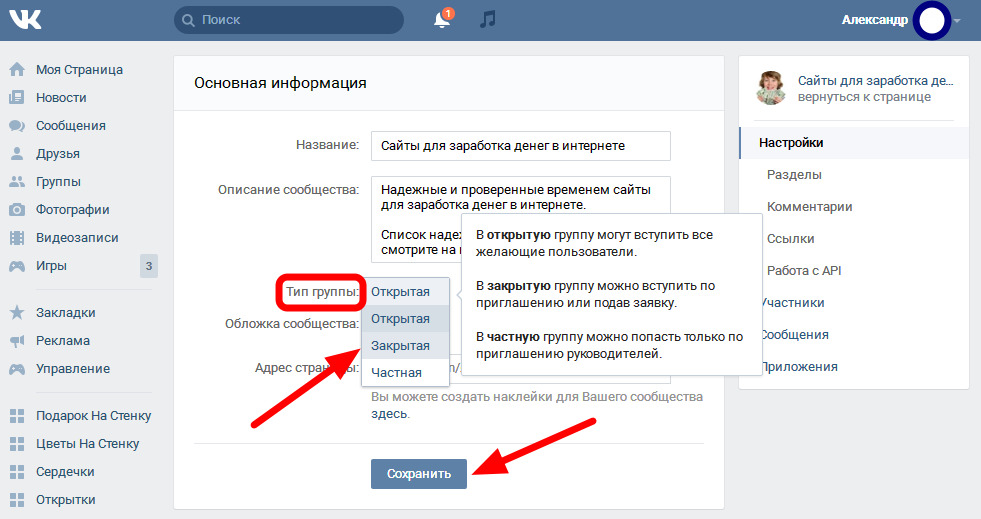Приветственное сообщение в группе ВКонтакте
Для качественного и правильного ведения сообщества VKontakte важно использовать различные инструменты. Разбираемся, какой инструмент поможет создать приветственное именное сообщение в любой группе ВКонтакте. Рассматриваем все доступные виджеты и способы создания смс.
Главная цель виджета с приветственным смс
Приветственное сообщение помогает персонализировать обращение к подписчикам. Это придает ощущения особенности каждому участнику. Преимущества у месседжа следующие:
— При входе в группу во ВКонтакте виджет выдает именное сообщение с именем и фото профиля. Пользователь чувствует себя важным.
— Смс позволяет показывать важную информацию вверху страницы. Можно сразу обратить внимание юзеров на акции, скидки, призывы подписаться. Также таким способом удобно рекламировать товары или курсы. Информация не останется незамеченной подписчиками.
— В приветственном сообщении можно добавить ссылку на фото и видео альбом, аудиозаписи, обсуждения и заметки.
— Виджет помогает прогреть клиентов, подтолкнуть к покупке.
— Смс можно использовать для привлечения внимания к прочтению правил.
Подобные смс создаются и настраиваются в зависимости от нужд и направленности группы. Администраторы определяют цели и создают соответствующее сообщение. Настраиваются заголовок, текст, изображение и вид кнопок. Все это в целом создает конкретный призыв к действию.
Кроме правильно созданного послания важно регулярно раскручивать сообщество в ВКонтакте. Сервис Хиполинк помогает привлечь новых активных подписчиков, использование его услуг увеличивает количество фолловеров на 35-40%.
Как настроить приветственный месседж Вк
Главная цель такого смс — обратиться по имени к зашедшему, создать иллюзию личного общения и повышенного внимания. Как создать приветственное сообщение:
— Зайдите в сообщество во ВКонтакте.
— В настройках зайдите в управление группой.
— Откройте раздел с приложениями.
— В списке найдите и выберите конструктор лид-виджетов Spycat или виджет сообществ (утилита с зеленой аватаркой).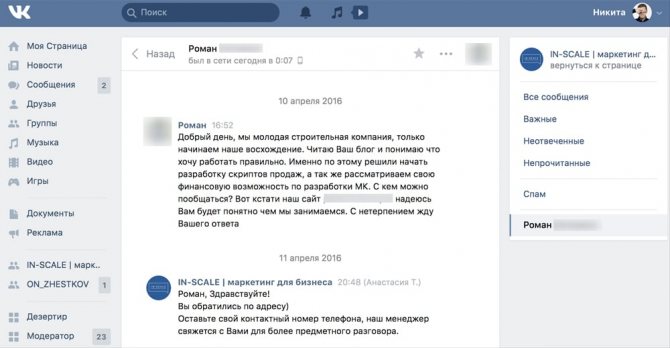
— Ознакомьтесь с советами и общей информацией.
— Установите утилиту.
Виджет установлен и готов к использованию. Дальнейшие действия следующие:
— Зайдите в приложения через панель управления.
— Откройте конструктор.
— Придумайте название кнопки.
— Задайте видимость приветственного сообщения.
— Установите его доступность.
— Определите сниппет, то есть задачу приветственного смс (подтолкнуть к покупке, пройти регистрацию, ознакомиться с информацией, прочее).
В процессе создания кнопки ознакомьтесь со всеми функциями. Это поможет создать максимально действенный месседж. Переходы возможны только внутри группы во ВКонтакте, внешние ссылки добавить не удастся. Функционал конструктора ограничен, в сообщество разрешается добавлять 1 виджет. Изменить и скорректировать его легко в настройках.
В мобильных приложениях Вк и на некоторых устройствах приветственное сообщение может не отображаться. Зачастую это связано с некорректными настройками телефона/компьютера юзера.
Советы по оформлению сообщения
Текст рекомендуется создавать максимально емкий и информационный. Обязательными блоками считаются:
— Первый заголовок (например: Привет!, Добро пожаловать).
— Основной текст обращения (до 100 символов).
— Ссылка для кнопки.
— Заголовок для линка.
Перед установкой приветственного сообщения в ВКонтакте обозначьте главную цель. Также обдумайте, какую ссылку добавлять — она должна нести практическую пользу группе. Придумайте качественный и полезный текст сообщения. С помощью лид-виджета во ВКонтакте можно призывать участников к действиям. Например, можно призвать к подписке на корпоративную рассылку, к подписке на сообщество, к участию в конкурсе/розыгрыше. Если группа новостная, информационная или для общения — с помощью приветственного сообщения можно обратить внимание на правила. Для коммерческих сообществ виджет — это возможность продвигать товары. Также можно проводить акции, например — подпишись и получи купон, пригласи друга и получи скидку.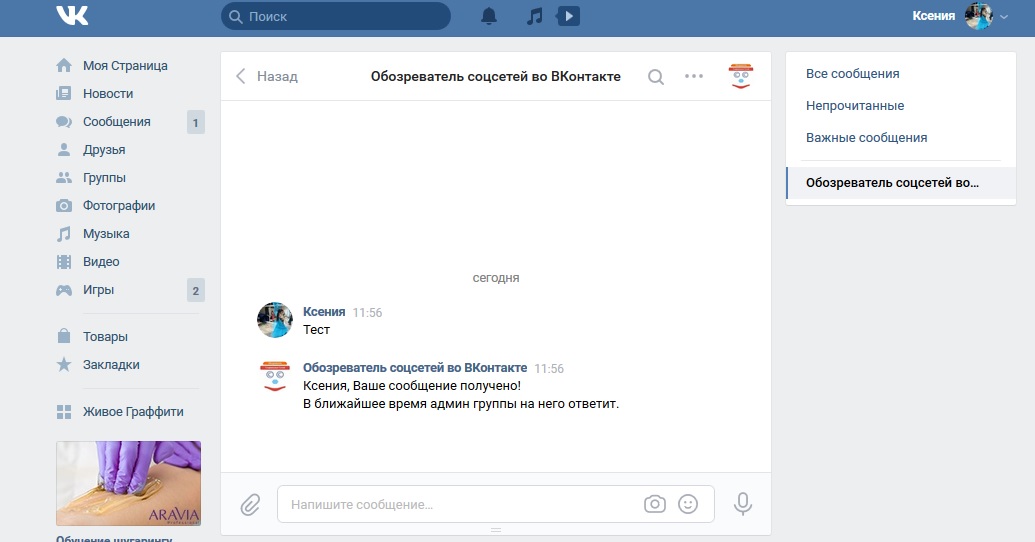
Дополнительные рекомендации
— Используйте приветственное сообщение, чтобы расположить посетителей к себе.
— Используйте все доступные инструменты для создания полезного и рабочего обращения.
— Опишите пользу участникам от выполненного действия (подарок за подписку, бонус за участие в акции, скидка на следующую покупку).
— Замотивируйте юзеров группы во ВКонтакте на активность.
С первого раза создать удачное приветственное сообщение удается не всегда. Рекомендуется регулярно улучшать текст и корректировать настройки смс.
Как раскрутить группу в ВКонтакте с Хиполинк
Сообщества во ВКонтакте нуждаются в регулярной раскрутке. Привлекать подписчиков можно стандартными способами, заказом платной рекламы или с помощью конструктора Хиполинк. Если обычные методы развития перестали быть эффективными, а реклама дорогая — используйте этот сервис. Хиполинк предлагает множество услуг и инструментов для ВКонтакте. Как раскрутить группу:
— Зарегистрируйтесь на сервисе и создайте аккаунт.
— Откройте раздел конструктор.
— Зайдите в меню со ссылками.
— Создайте мультилинк для ВКонтакте.
— Сохраните линк.
Созданный мультилинк рекомендуется размещать в тематических группах, на популярных форумах. Чем больше публикаций — тем больше подписчиков. Для каждой публикации добавляйте привлекательное и крутое описание деятельности сообщества. Преимущества метода:
— Пассивная раскрутка (юзеры приходят сами после публикации ссылок).
— Бесплатное продвижение (после регистрации на Хиполинк).
— Приходят только заинтересованные и активные фолловеры.
— ВКонтакте разрешает подобную раскрутку, метод белый.
Другие преимущества Хиполинк для ВКонтакте
— Возможность добавить в группу платежные ссылки.
— Создание прямой ссылки на мессенджеры (Ватсап, Телеграмм, Скайп, другие).
— Доступ к готовым шаблонам для оформления уникальных аватарок.
— Возможность связать группу с сайтом и разместить сторонние ссылки (виджет не разрешает добавлять линки на внешние ресурсы).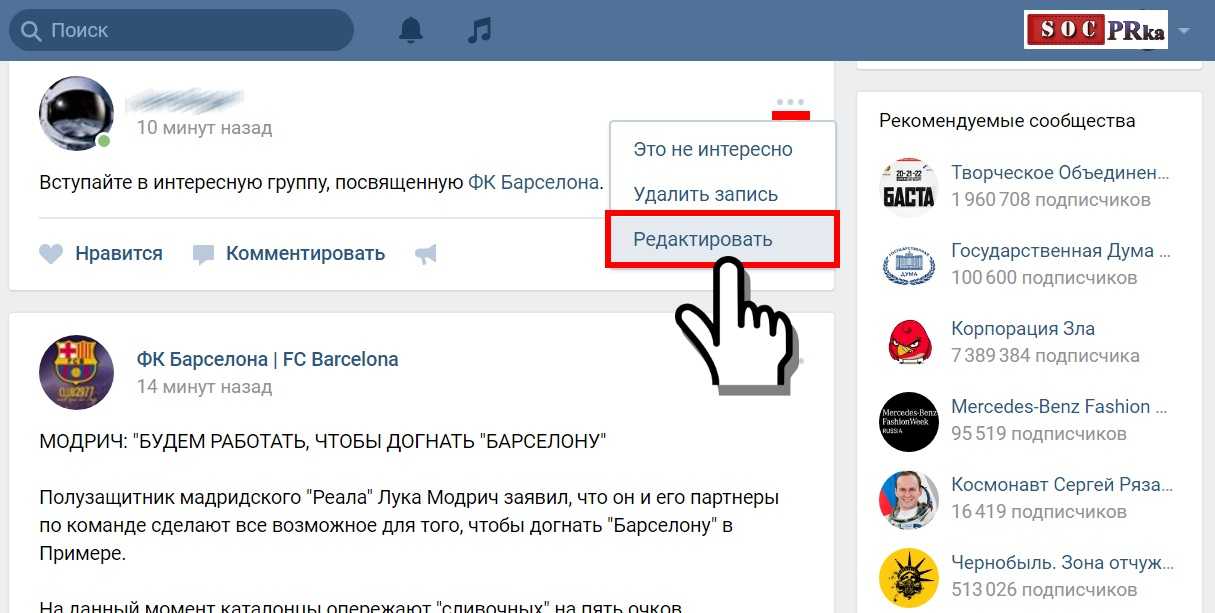
— Опция для упрощенного создания сайтов, лендингов.
— Помощь в выводе созданных страниц в ТОП выдач популярных поисковиков.
— Возможность добавить собственный HTML блок на сайт.
— Опция для объединения ВКонтакте с другими социальными сетями и мессенджерами.
— Создание мультимедийной визитки. Это мультиссылка с контактами для связи. Добавить можно любой контакт. Также прикрепляется прямая ссылка на чат или почту.
Хиполинк — это многозадачный конструктор. Он помогает развивать блоги в соцсетях и расширять сеть потенциальных и актуальных клиентов. Доступ к инструментам и услугам открывается после создания аккаунта, регистрация бесплатная. Сервис предлагает бесплатную подписку и две рекламные. Каждая из них предлагает уникальные возможности. Чем выше уровень подписки — тем больше инструментов и услуг доступно. В бесплатном режиме юзеры могут пользоваться большинством предлагаемых услуг.
Как отправить сообщение от имени группы ВК
Для вас не будет затруднением работа с парсингом данных с Контакта, поиск аудитории по заданным критериям, работа с целевой аудиторией ВК — более 200 парсеров (инструментов) для вас в меню Сервиса VK.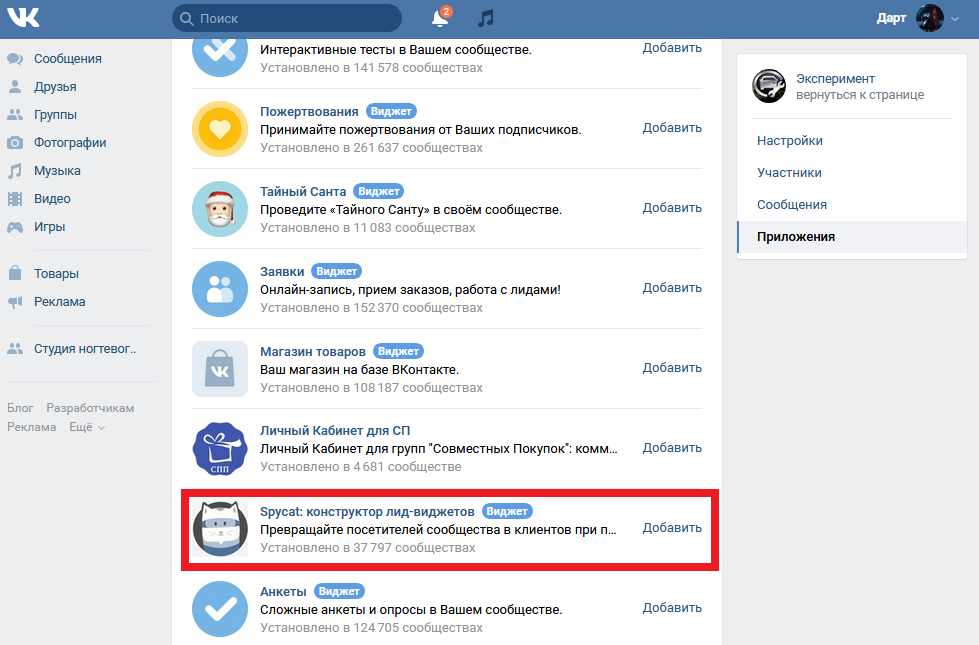 BARKOV.NET
BARKOV.NET
У вас есть группа ВКонтакте и вы не знаете, как отправить сообщение от имени группы ВК быстро, удобно и без дополнительной оплаты?
Примените наш новый инструмент, с помощью которого вы сможете осуществлять рассылки от группы ВК (работает только с отправками от имени группы ВК), пройдите для этого по ссылке внизу.
Особенности работы заключаются в том, что вы должны быть админом сообщества ВКонтакте, а также то, каким людям вы сможете отправлять сообщения от группы ВК:
— тем, кто писал в личку вашего сообщества ВКонтакте;
— тем, кто дал согласие на получение сообщений от группы ВК;
— тем, кто подписан на получение рассылок.
Для парсинга пользователей ВК, писавших в личку вашей группы, примените парсер “Сбор всех людей, написавших вам в личку или в личные сообщения вашего сообщества” https://vk.barkov.net/mail.aspx
Работая с рассылкой сообщений, соблюдайте правила ВК!
Запустить скрипт для решения вопроса
Полезный небольшой видеоурок по этой теме
О сервисе поиска аудитории ВКонтакте
vk. barkov.net — это универсальный набор инструментов, который собирает самые разнообразные данные из ВКонтакте в удобном виде.
barkov.net — это универсальный набор инструментов, который собирает самые разнообразные данные из ВКонтакте в удобном виде.
Каждый инструмент (скрипт) решает свою задачу:
Например, есть скрипт для получения списка всех подписчиков группы.
А вот тут лежит скрипт для сбора списка всех людей, поставивших лайк или сделавших репост к конкретному посту на стене или к любым постам на стене.
Ещё есть скрипт для получения списка аккаунтов в других соцсетях подписчиков группы ВКонтакте.
И таких скриптов уже более 200. Все они перечислены в меню слева. И мы регулярно добавляем новые скрипты по запросам пользователей.
Запустить скрипт для решения вопроса
Полезные ответы на вопросы по этому же функционалу для сбора данных из ВКонтакте
Массовая рассылка от имени группы ВК
Как сделать личную рассылку ВКонтакте?
Программа для создания рассылки людям опроса от имени группы в вк
Разовая рассылка сообщений от имени сообщества Контакта
Собраны писавшие в группы ВК, нужно сделать по ним рассылку
Рассылка от имени групп/сообществ ВКонтакте
Отправка сообщений от сообщества ВК с возможностью отписаться от рассылки
Как настроить рассылку на участников ВК, давших согласие на получение сообщений от группы
Программа рассылки писем от сообщества ВК
Майл рассылка группой ВКонтакте
Рассылка писем ВКонтакте от группы
Сервис рассылки сообщений от группы вк по аудитории, давшей согласие
Как сделать mail рассылки от группы ВК
Программа для рассылки личных сообщений пользователям группы ВК
Людям с групп ВК отправить рассылки о своих услугах от сообщества
Как сделать рассылки ВКонтакте
Настроить рассылку своих сообщений от группы ВК
Для рассылки по id от сообщества VK нужен инструмент
Как сделать рассылку от группы пользователям по выбранным айди ВК
Рассылка фото, аудио, документов, опросов, записей и товаров от имени сообщества ВКонтакте
Как создать группу или выйти из нее текст
TECH
Опубликовано
Чувствуете себя захваченным огромным количеством текстовых сообщений? Вот как отключить надоедливые групповые уведомления.
К Курт Кнутссон, отчет CyberGuy | Fox News
Групповые текстовые сообщения могут быть интересным и удобным способом общения со всеми друзьями или членами семьи одновременно. Тем не менее, это также может быть настоящей болью, когда вы пытаетесь сосредоточиться на другой задаче, и ваш телефон не перестанет отключаться. Или вы попали в групповой чат по ошибке и вам не нужны уведомления, которые вас не касаются.
НАЖМИТЕ, ЧТОБЫ ПОЛУЧИТЬ БЮЛЛЕТЕНЬ КУРТА CYBERGUY С КРАТКИМИ СОВЕТАМИ, ТЕХНИЧЕСКИМИ ОБЗОРАМИ, ПРЕДУПРЕЖДЕНИЯМИ О БЕЗОПАСНОСТИ И ПРОСТЫМИ РЕКОМЕНДАЦИЯМИ, ЧТОБЫ СДЕЛАТЬ ВАС УМНЕЕ
Независимо от того, являетесь ли вы пользователем iPhone или Android, вы можете покинуть группу раз и навсегда если вы хотите.
КАК ЗАСТАВИТЬ IPHONE ВАШЕГО ЛЮБИМОГО ЗВОНИТЬ В ЧРЕЗВЫЧАЙНОЙ СИТУАЦИИ
Сначала давайте рассмотрим, как сформировать групповой текст.
Как создать групповой текст на моем iPhone?
- Откройте приложение iMessage и коснитесь Написать кнопку в правом верхнем углу, чтобы сформировать новое сообщение
- На вкладке вверху введите имена людей, которых вы хотите в тексте группы
- Введите ваше сообщение в текстовое поле и нажмите отправлять.
ЛУЧШИЕ ИНТЕЛЛЕКТУАЛЬНЫЕ ТЕРМОСТАТЫ ДЛЯ ПОДДЕРЖАНИЯ ИДЕАЛЬНОЙ ТЕМПЕРАТУРЫ
- Примечание. Если вы отправляете групповой текст всем пользователям iPhone, сообщения будут отображаться в синих текстовых облачках. Сообщения будут отображаться в зеленых текстовых облачках, если у кого-либо в групповом тексте нет iPhone.
Как создать групповой текст на моем Android?
- Откройте приложение сообщений, коснитесь гамбургер-меню слева и выберите Группы .
- Коснитесь Создать Группу
- Введите название группы и нажмите «Добавить участника»
- Введите людей, которых хотите добавить в группу, и нажмите «Готово», когда закончите
- После того, как все будут добавлены, нажмите «Сохранить».

Как оставить групповой текст на моем iPhone?
- Откройте текст группы, который вы хотите оставить, в приложении iMessage
- Нажмите на имена людей в группе вверху в центре экрана
- Если вы хотите остаться в группе и не получать уведомления, в опции Скрыть оповещения
- Если вы хотите полностью выйти из группы, нажмите Покинуть беседу.
ПОСЛЕДНИЙ ХАКЕРСКИЙ ТРЮК ВЫГЛЯДИТ КАК БЕСПЛАТНЫЙ ПОТОК ФИЛЬМОВ
Как оставить групповой текст на моем Android?
Пользователи Android не могут полностью покинуть групповые тексты, хотя есть возможность отключить групповой текст, чтобы вы не получали массу уведомлений. Чтобы отключить групповой текст на Android:
- Откройте групповой текст, который вы хотите покинуть
- Нажмите на 3 вертикальные точки в верхнем правом углу экрана
- В правом нижнем углу нажмите значок колокольчика , чтобы отключить уведомления.

Могу ли я покинуть групповой текст, если я его сформировал?
К сожалению, вы не можете покинуть групповое сообщение, если вы сами его сформировали, независимо от того, используете ли вы iPhone или телефон Android. Лучшее, что вы можете сделать, это выполнить шаги, описанные выше, чтобы отключить уведомления чата, чтобы ваше устройство не было перегружено.
Как эти инструкции помогли вам создать групповой текст или выйти из него? Дайте нам знать. Мы хотели бы услышать от вас.
НАЖМИТЕ ЗДЕСЬ, ЧТОБЫ ПОЛУЧИТЬ ПРИЛОЖЕНИЕ FOX NEWS
Чтобы узнать больше о моих советах, зайдите на CyberGuy.com и обязательно подпишитесь на мою бесплатную рассылку отчетов CyberGuy, нажав ссылку «Бесплатная рассылка новостей» в верхней части моего сайта.
Copyright 2023 CyberGuy.com. Все права защищены. Статьи и контент CyberGuy.com могут содержать партнерские ссылки, которые приносят комиссию при совершении покупок.
Курт «CyberGuy» Кнутссон — отмеченный наградами технический журналист, который глубоко любит технологии, оборудование и гаджеты, которые делают жизнь лучше благодаря его материалам для Fox News и FOX Business, начиная с утра в программе «FOX & Friends».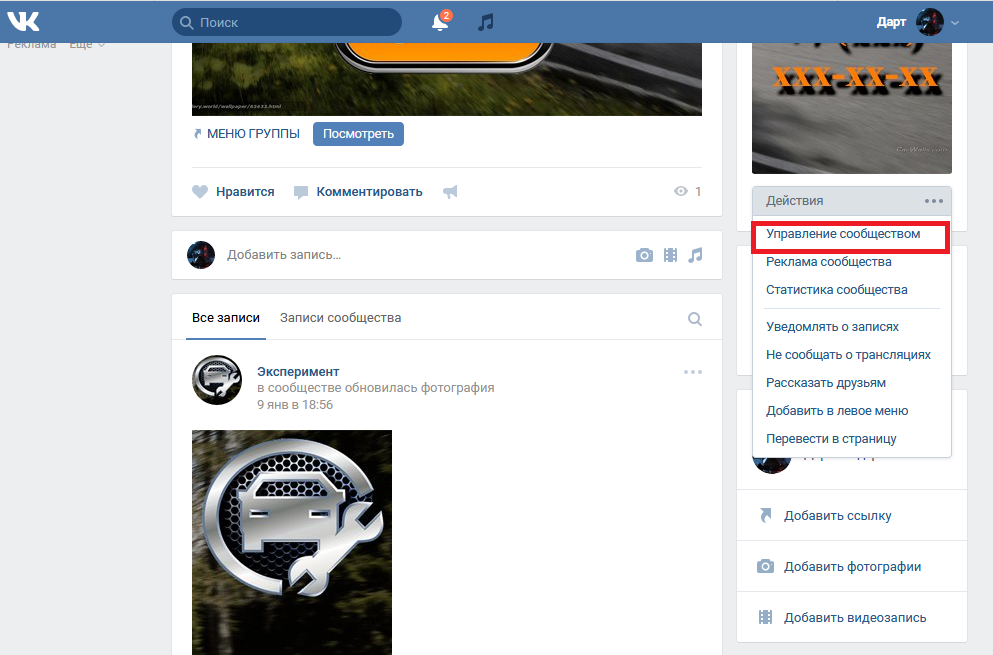 Есть технический вопрос? Получите информационный бюллетень Курта CyberGuy, поделитесь своим мнением, идеей истории или комментарием на CyberGuy.com.
Есть технический вопрос? Получите информационный бюллетень Курта CyberGuy, поделитесь своим мнением, идеей истории или комментарием на CyberGuy.com.
Как создать и настроить групповой чат на iPhone
- Чтобы создать групповой чат на iPhone, добавьте нескольких получателей в адресную строку нового сообщения.
- После создания группового чата вы можете добавить участников или изменить имя.
- Существует три типа групповых сообщений: групповые iMessage, групповые MMS и групповые SMS.
Групповые чаты могут быть полезным инструментом как в профессиональной, так и в личной жизни. Планируете ли вы счастливый час, сюрприз для ребенка или хотите отправить веселые мемы своим лучшим друзьям, групповой чат — отличный способ передать информацию нескольким людям одновременно.
В зависимости от настроек и типов телефонов, групповые чаты будут выглядеть по-разному и иметь разные возможности. А если группового чата становится слишком много, вы можете отключить уведомления или полностью выйти из группового чата. Вот как это сделать на iPhone.
Типы групповых чатов на iPhoneСуществует три типа групповых чатов, которые вы можете создавать или участвовать в них на iPhone:
- Групповой iMessage. Все используют устройства Apple, у них включен iMessage, а тексты отображаются синим цветом. Доступны все функции iMessage — мультимедийные вложения, эффекты сообщений, совместное использование местоположения, присвоение имен группам — и любой может добавлять или удалять участников группы.
- Групповое MMS. По крайней мере один человек не использует iMessage или устройство Apple, а тексты отображаются зеленым цветом. Хотя большинство функций iMessage недоступны, каждый может отправлять и получать мультимедийные вложения и просматривать все сообщения в групповом чате.

- Групповое СМС. По крайней мере у одного человека отключены iMessage и MMS, и он будет отправлять и получать сообщения вне группы. Они не могут отправлять мультимедийные вложения или видеть ответы в групповом чате.
Убедитесь, что iMessage и MMS включены в меню «Настройки» > «Сообщения».
1. Откройте приложение Сообщения на вашем iPhone. Он выглядит как белый пузырь чата внутри зеленой коробки.
2. Нажмите кнопку Написать в правом верхнем углу экрана.
3. Начните вводить имена людей, которых вы хотите включить в групповой чат, в разделе Кому: . Вы также можете нажать кнопку плюс + , чтобы выбрать людей из ваших контактов.
 Эбигейл Абесамис Демарест/Инсайдер
Эбигейл Абесамис Демарест/ИнсайдерПодсказка: Когда вы добавляете получателей в новый групповой чат, если у одного из членов группы нет iPhone, заголовок над списком получателей будет выглядеть так: New Group MMS . Если у всех в группе есть iPhone, в заголовке над списком получателей будет указано New iMessage .
4. Введите сообщение, затем нажмите значок Отправить . Это похоже на стрелку, указывающую вверх.
Когда вы будете готовы отправить сообщение, нажмите синюю стрелку. Эбигейл Абесамис Демарест/Инсайдер Как добавить участников в групповой чат Новый сосед по комнате? Коллега по работе? Добавьте их в свой групповой чат всего за несколько шагов. Однако это работает только в групповых чатах iMessage, если у всех в группе есть iPhone.
Однако это работает только в групповых чатах iMessage, если у всех в группе есть iPhone.
1. Откройте приложение Сообщения и перейдите к групповому чату, в который вы хотите добавить кого-то. Коснитесь имен
2. Коснитесь стрелки рядом с именами людей в групповом чате, чтобы открыть раскрывающееся меню. Затем нажмите Добавить контакт .
Откройте раскрывающееся меню, чтобы увидеть имена всех людей в групповом чате и добавить других людей. Эбигейл Абесамис Демарест/Инсайдер Подсказка: Вы можете назвать групповой чат и присвоить ему фотографию на этой странице. Изменение имени группового чата на что-то конкретное в зависимости от людей в нем может упростить поиск, когда вам нужно проверить или отправить сообщение. Вы можете выбрать такие вещи, как «Чат с соседями», «Семья» или даже добавить значок фотографии, чтобы дополнительно настроить групповой чат.
Изменение имени группового чата на что-то конкретное в зависимости от людей в нем может упростить поиск, когда вам нужно проверить или отправить сообщение. Вы можете выбрать такие вещи, как «Чат с соседями», «Семья» или даже добавить значок фотографии, чтобы дополнительно настроить групповой чат.
4. Введите имя человека, которого хотите добавить, затем нажмите Готово .
Как отключить уведомления из группового чата1. Откройте приложение Сообщения и перейдите к групповому чату, для которого вы хотите отключить уведомления. Коснитесь имен в верхней части группового чата.
2. Прокрутите вниз до Скрыть оповещения , затем коснитесь переключателя справа, чтобы отключить уведомления. При включении он станет зеленым.
Переключатель станет зеленым, когда уведомления будут отключены. Эбигейл Абесамис Демарест/Инсайдер
Эбигейл Абесамис Демарест/Инсайдер1. Откройте приложение Сообщения и перейдите к групповому чату, который хотите покинуть. Коснитесь имен в верхней части группового чата.
2. Нажмите Покинуть этот разговор . Затем снова нажмите Покинуть этот разговор во всплывающем окне, чтобы подтвердить свой выбор.
Если вы случайно нажмете «Покинуть этот разговор», нажмите «Отмена», чтобы остаться в групповом чате.